如何修改文件夹的名字 如何更改文件夹名称的步骤和方法
更新时间:2023-07-03 13:06:09作者:xiaoliu
如何修改文件夹的名字,想要对电脑里的文件夹进行更名,相信很多人都遇到过这个问题。更名不仅可以更好地区分不同类别的文件,也能让文件组织更加井然有序。那么如何修改文件夹的名称呢?简单来说有两种方法可以实现这个操作。下面就来一一介绍。
如何更改文件夹名称的步骤和方法
方法如下:
1.在电脑的文件保存位置,点击鼠标右键弹出右键菜单。
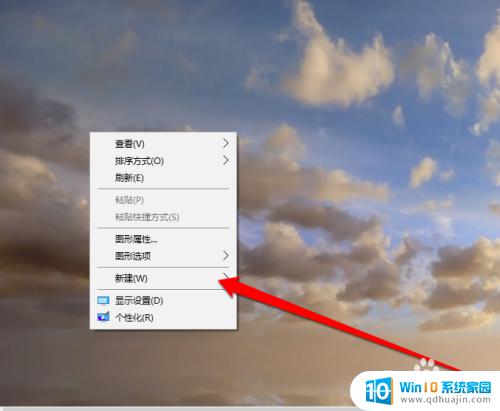
2.在右键菜单我们选择新建一个文件夹
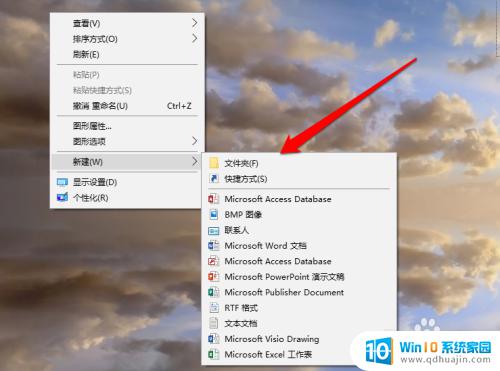
3.点击新建的按钮后,在文件位置新创建了一个文件夹。
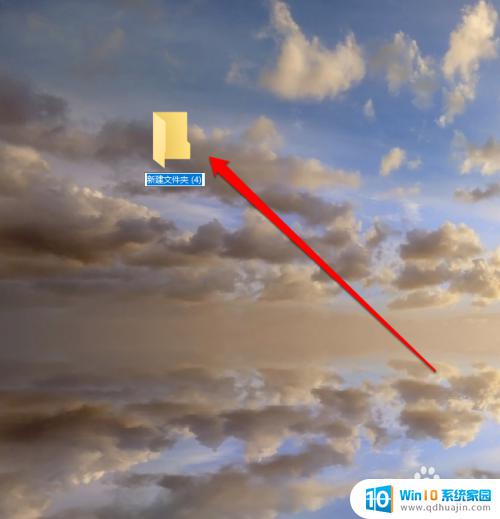
4.需要修改这个文件夹,首先选中文件夹。
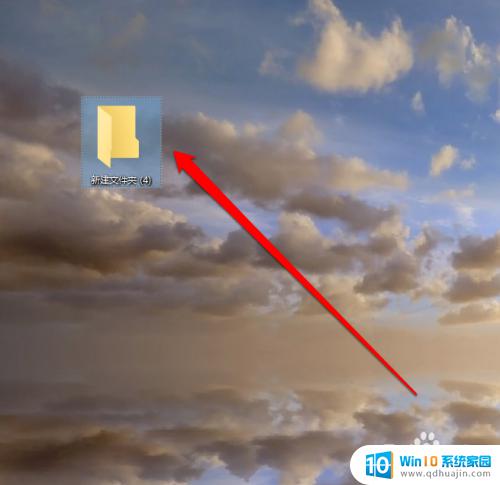
5.选中文件夹后,使用鼠标的右键点击文件夹弹出菜单。
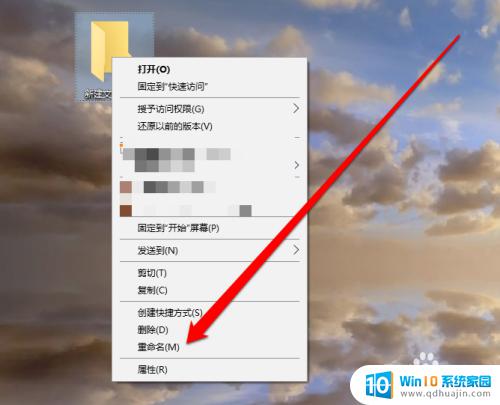
6.在弹出菜单选择重命名,将新建文件夹重新命名。
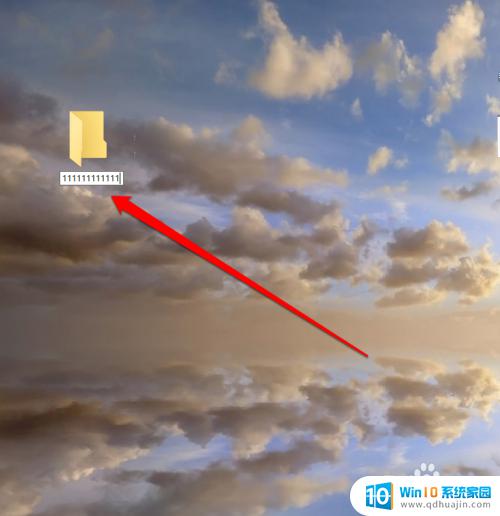
7.我们也可以通过,选中文件夹后的右键属性,进行修改名称。
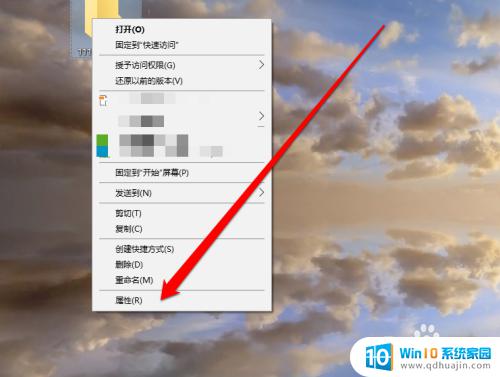
8.我们选择文件夹的属性按钮,进入属性界面。
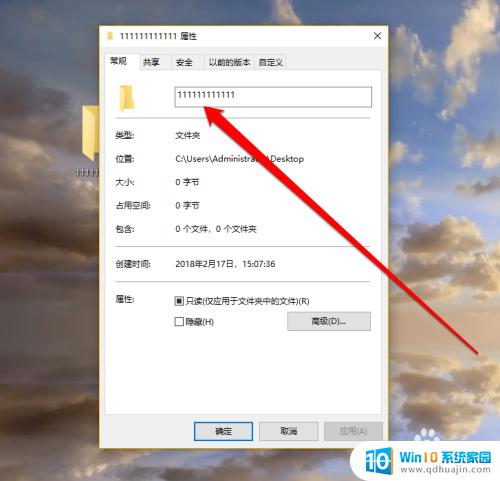
9.在文件夹的属性界面,将文件夹的名字进行修改。
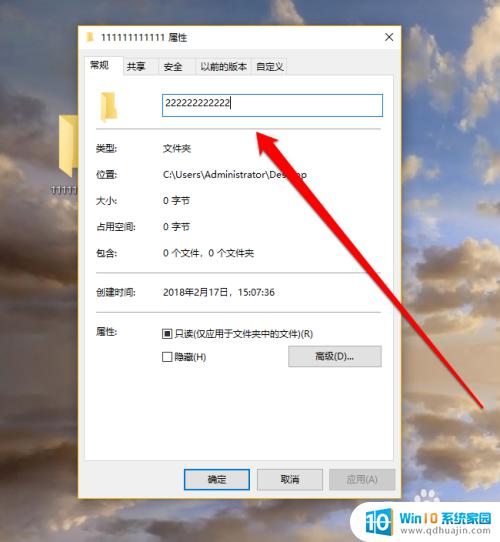
10.修改完成后点击保存按钮,在文件夹的位置查看文件夹的名称已经修改完成了。

修改文件夹的名字非常简单,只需要几个简单的步骤即可完成。不管您是电脑小白还是资深用户,掌握这些基本的操作技巧都是非常必要的。希望本文对您有所帮助。
如何修改文件夹的名字 如何更改文件夹名称的步骤和方法相关教程
热门推荐
电脑教程推荐
win10系统推荐
- 1 萝卜家园ghost win10 64位家庭版镜像下载v2023.04
- 2 技术员联盟ghost win10 32位旗舰安装版下载v2023.04
- 3 深度技术ghost win10 64位官方免激活版下载v2023.04
- 4 番茄花园ghost win10 32位稳定安全版本下载v2023.04
- 5 戴尔笔记本ghost win10 64位原版精简版下载v2023.04
- 6 深度极速ghost win10 64位永久激活正式版下载v2023.04
- 7 惠普笔记本ghost win10 64位稳定家庭版下载v2023.04
- 8 电脑公司ghost win10 32位稳定原版下载v2023.04
- 9 番茄花园ghost win10 64位官方正式版下载v2023.04
- 10 风林火山ghost win10 64位免费专业版下载v2023.04